Har du noen gang slått på PCen din, bare for å finneat noe usanert programvare er installert og lurte på hvor den kom fra? Det kan sannsynligvis være barna dine, eller til og med ektefellen. Generelt sett er barn ikke kjent med skadelig programvare som vanligvis blir installert når de for eksempel spiller et online spill eller graver seg rundt på internett. Spyware, adware, verktøylinjer, malware - slike koder er alltid på jakt etter en måte å komme inn på datamaskinene dine. Hvis du har stått overfor en slik plage en stund, er det du sannsynligvis trenger InstallGuard. Det er programvareovervåking og blokkering av verktøyet som sikter mot Vakt (som navnet tilsier) PC-en din motuautorisert programvareinstallasjon. Det er passordbeskyttet, og når det er aktivert, kan ingen verken installere en ny eller avinstallere en eksisterende programvare fra datamaskinen din. Den kan også spore og generere øyeblikksbilder av systemet med forhåndsdefinerte intervaller, og gi deg en ide om hvorvidt det ble gjort noen endringer i de installerte applikasjonene. Sammen med applikasjoner kan den også overvåke og blokkere forskjellige bakgrunnsprosesser, og lar deg gi tillatelse til visse brukere til å installere eller fjerne programvarene.
InstallGuard kommer med et brukerpassord, så ingen utenom deg kan få tilgang til eller deaktivere programmet. Når du blir sparket av for første gang, er standardpassordet passord, som du senere kan endre fra applikasjonen. Grensesnittet inneholder fem faner øverst, navngitt som Dashbord, installert programvare, installasjons- / prosessmonitor og svarteliste og Endre sporing. Den venstre ruten inneholder også noen forskjellige funksjoner, for eksempel, Tilbakestille passord og Vedlikehold av databaser (under innstillinger), Brukerhvitliste, og Vedlikeholdsplan (denne funksjonen er ikke tilgjengelig fra og med dette skrivet). De dashbord oppsummerer gjeldende status for søknaden, for eksempel den Status, stillbilder, Endre sporing, Prosessdeteksjon og Prosessblokkering. Nederst viser det historikkdiagram for øyeblikksbilde, som viser antall applikasjoner og endringer som er gjort.
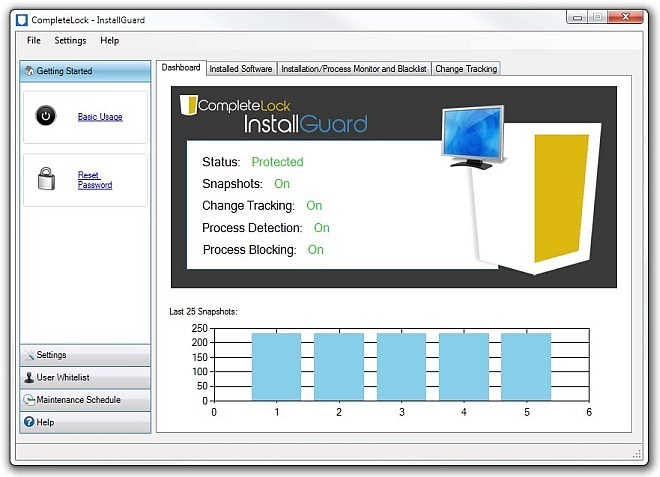
Skulle det være flere brukerkontoer, lar verktøyet deg også gi tillatelse til visse brukere. Klikk Administrer hviteliste under Brukerhvitliste rute og en miniscule konsoll dukker opp, du kan legge til flere brukerkontoer som har lov til å installere tredjeparts applikasjoner. Alt du trenger å gjøre er å gå inn på Brukernavn og klikk på Legge til knapp.

Installert programvare fanen gir Øyeblikksbildehistorie og noen få konfigurasjoner for lagring avøyeblikksbilder, for eksempel kan du aktivere den til å kjøre ved oppstart og spesifisere tidsintervall mellom å ta dem. Historikken gir deg et blikk på øyeblikksbildedato, brukernavn, antall (antall søknader) og Applistefil.
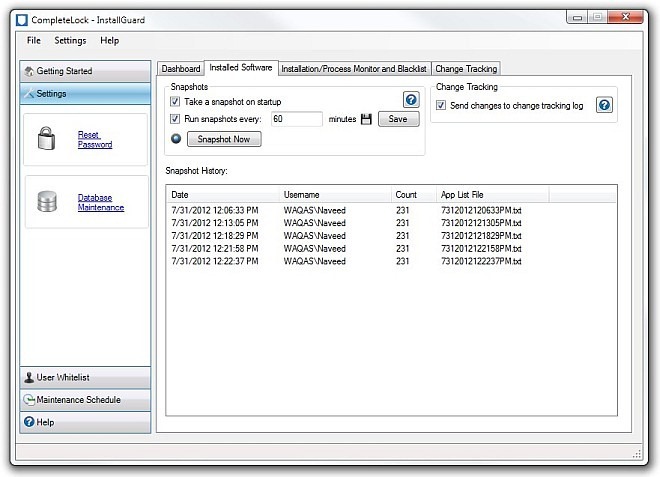
Et annet interessant aspekt er at applikasjonen lar deg oppdage og blokkere MSIEXEC og OPPSETT prosesser som automatisk utløses med visse applikasjoner. De tilhørende innstillingene er under Installerings- / prosessmonitor og svarteliste -fanen, som også lar deg veksle Aktiv respons og legge inn en Varsling beskjed. Endre sporing -fanen inneholder en detaljert hendelseslogg over applikasjoner som noen gang ble installert eller fjernet.
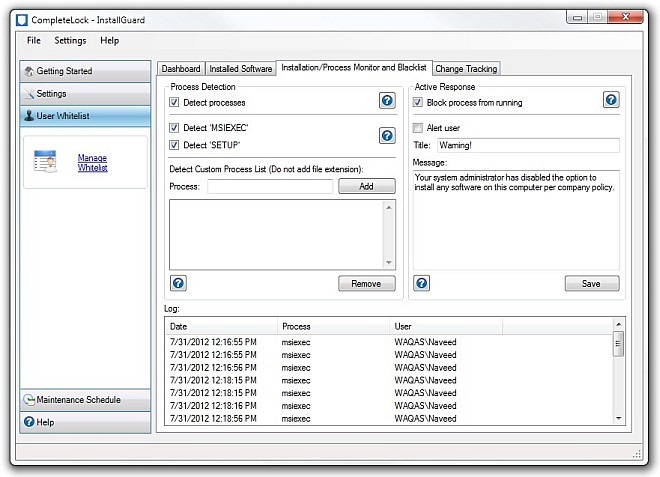
InstallGuard fungerer på Windows XP, Windows Vista, Windows 7 og Windows 8. Det ble testet på Windows 7 Ultimate 64-bit.
Last ned InstallGuard


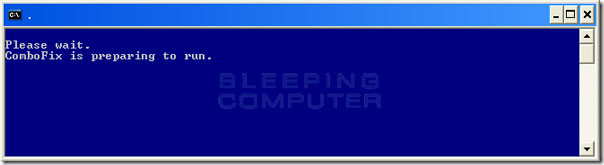










kommentarer